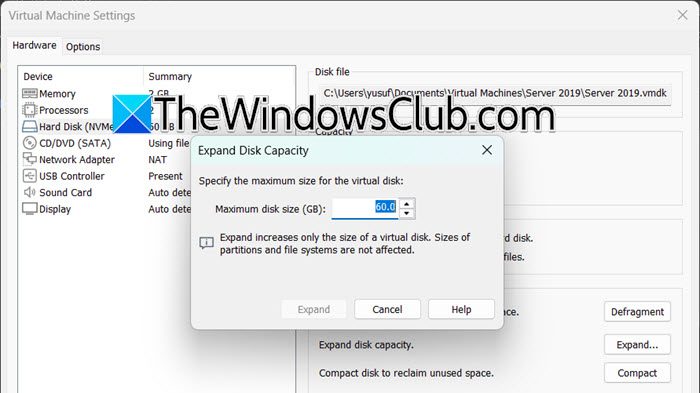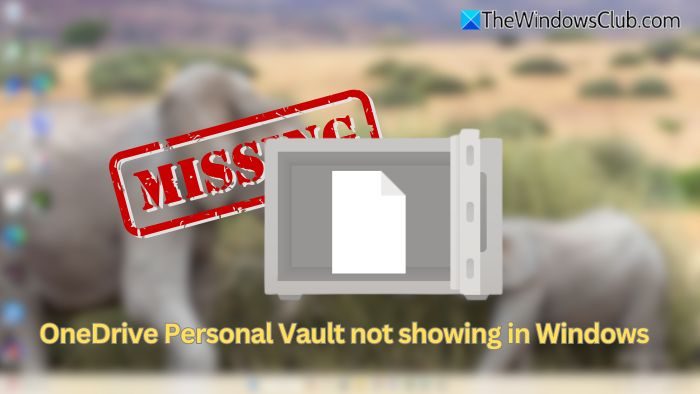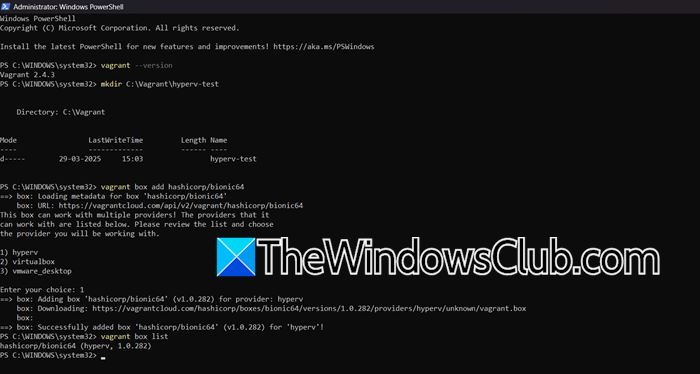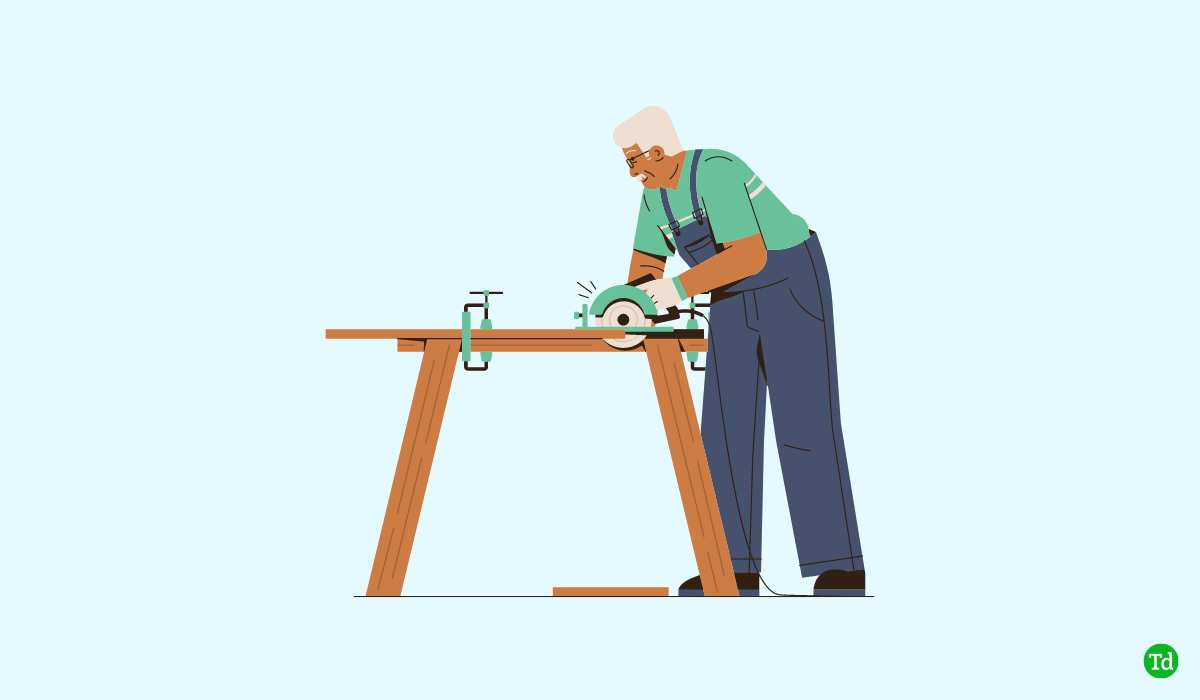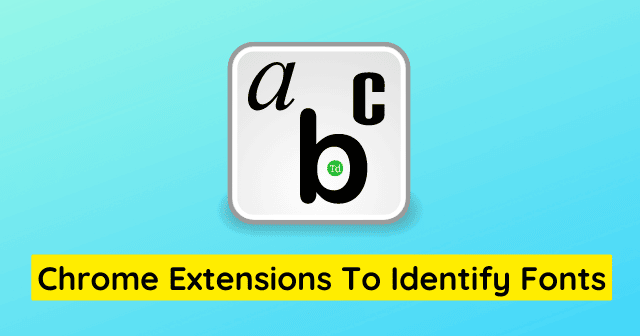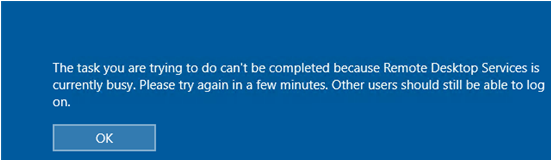Questo post ti mostrerà come farloconvertire un file Excel in JPG. La conversione di un file Excel in JPG può essere utile quando si inviano i dati tramite e-mail, li si incorpora in report o siti Web e in molte altre situazioni. Anche se puoi salvare facilmente un file Excel in diversi formati utilizzando l'opzione "Salva con nome", "JPG" non è nell'elenco. Fortunatamente, puoi convertire facilmente i tuoi dati Excel in JPG in molti modi diversi.
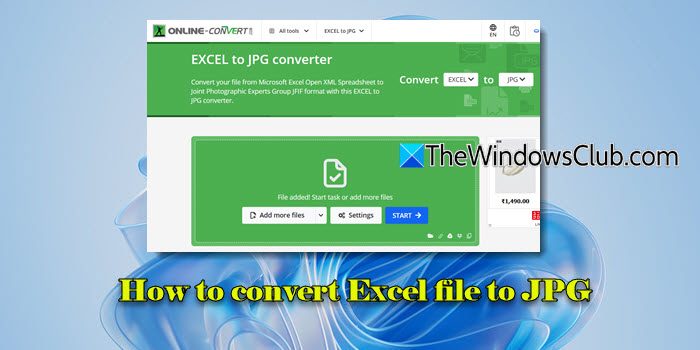
Per convertire un file Excel in JPG, puoi utilizzare uno di questi metodi:
1] Utilizza PrintScreen/Strumento di cattura
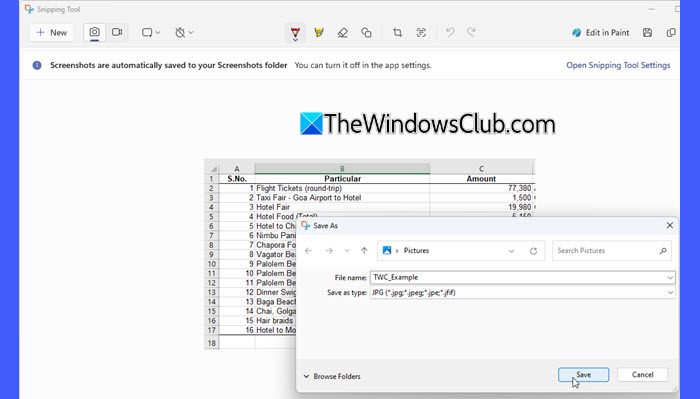
ILStampaSchermoo lo strumento di cattura integrato sono tra i modi più semplici per convertire i tuoi dati Excel in JPG o in qualsiasi altro formato immagine.
Apri Excel e ingrandisci/riduci il foglio di lavoro in modo che i dati richiesti siano a fuoco. Ora premi ilStampaSchermopulsante sulla tastiera tenendo premuto il tastoAltchiave. Uno screenshot della finestra attiva (Excel) verrà copiato negli appunti.
Successivamente, incolla lo screenshot (CTRL+V) in qualsiasi editor di immagini (come MS Paint) e ritagliare le parti non necessarie (la barra multifunzione, il menu principale, la barra di scorrimento, ecc.). Una volta terminato, premereCTRL+Se salva il file con nomeJPG/JPEGnella posizione preferita sul tuo sistema.
Allo stesso modo, potrestiper acquisire la sezione richiesta del tuo foglio di lavoro Excel e, una volta aperta nella finestra Editor dello strumento di cattura, puoi salvarla in formato JPG sul tuo sistema.
2] Utilizzare lo strumento Fotocamera di Excel
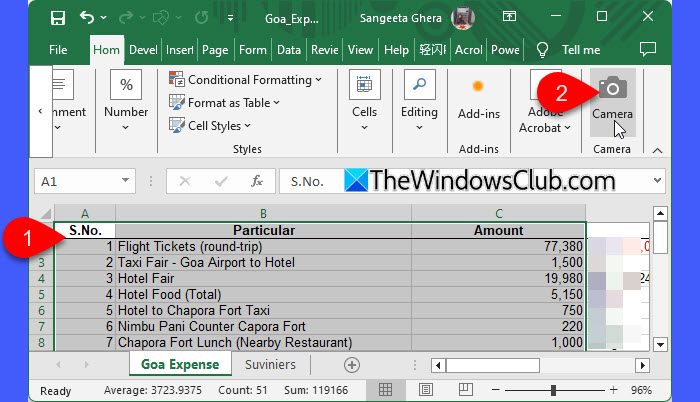
Excel offre un brillante strumento Fotocamera per creare un fileistantanea dinamica e dal vivodi un intervallo selezionato di celle. Questa istantanea si sincronizza con i dati originali e si aggiorna automaticamente ogni volta che i dati cambiano.
Lo strumento Fotocamera non viene visualizzato per impostazione predefinita, quindi è necessarioper usarlo in Excel. Una volta aggiunto, seleziona l'intervallo di celle, fai clic suTelecamera, quindi incolla l'istantanea dinamica facendo clic in un punto qualsiasi della cartella di lavoro.
3] Utilizza convertitori di terze parti
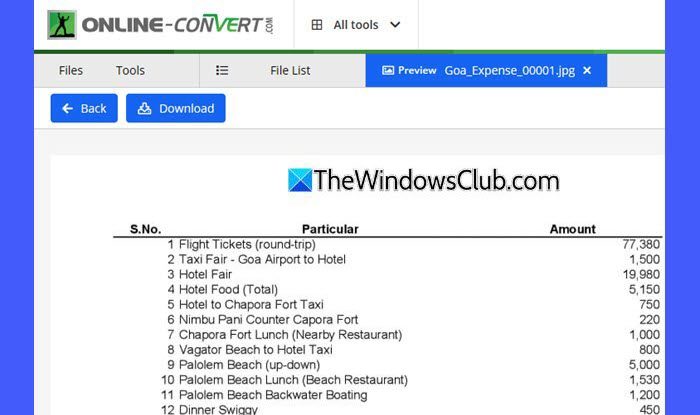
Se i tuoi dati non contengono informazioni sensibili o riservate, puoi utilizzare un convertitore di terze parti, comeonline-convert.comOaconvert.comper convertire file Excel in JPG.
Leggere: .
Come posso convertire i dati di Excel in un'immagine?
Per convertire i dati di Excel in un'immagine, seleziona i dati, vai aHome > Copia > Copia come immaginee scegli le opzioni desiderate. Successivamente, incolla l'immagine copiata in un editor di immagini e salvala come immagine (JPG/PNG).
Come salvare un'immagine da Excel come JPG?
Apri la cartella di lavoro e seleziona l'immagine desiderata. Fare clic con il tasto destro sull'immagine e selezionare "Copia'. Successivamente, incolla l'immagine copiata in MS Paint. In Paint, vai aFile > Salva con nome, scegliereJPEGcome formato di output e salvare il file.
Leggi dopo: .